Über Ascend HQ bieten wir dir die Möglichkeit, DATEV-Exportdateien zu generieren und automatisch zu versenden.
Diese Exportdateien können direkt in DATEV eingelesen werden und umfassen alle Geschäftsfälle wie Verkäufe, Kassenabschlüsse und Debitorenkunden aus Ascend.
Dein Mandant hat bereits einige Vorbereitungen in Ascend getroffen, um die Einrichtung in Ascend HQ später zu erleichtern.
Bevor er jedoch mit der Einrichtung in Ascend HQ beginnen kann, benötigt er einige Angaben aus dem DATEV-System.
Zu diesem Zweck hat er dir eine Excel-Listen per E-Mail zugeschickt, jeweils eine Listen pro Filiale. In diesen Excel-Listen sind die aktuellen Hauptwarengruppen und Zahlungsarten aufgelistet, die er derzeit in Ascend nutzt. Diese Informationen sollen als Ausgangspunkt dienen und mit allen weiteren Angaben ergänzt werden, die für die Einrichtung in Ascend HQ benötigt werden.
- Wir haben euch ein beispielhaftes Bild unten zur Veranschaulichung eingefügt, wie es am Ende aussehen könnte.
Alle Informationen zu den benötigten Angaben findest du in dieser Anleitung. Wenn alle Angaben zusammen sind, kann die Excel-Liste an den Mandanten zurückgeschickt werden und mit der Einrichtung in Ascend HQ begonnen werden. Es könnte eine gute Idee sein, die Einrichtung gemeinsam mit dem Mandanten durchzuführen, um sicherzustellen, dass alles korrekt eingerichtet wird. In diesem Fall sollte die Einrichtung innerhalb einer Stunde abgeschlossen sein.
Hier noch ein paar kurze Informationen vorab, bevor du startest:
- Allfällige fehlende Konten (z.B. Anzahlungs-, Versand- oder Verrechnungskonto) müssen in DATEV angelegt werden.
- Achte darauf, dass alle zusätzlichen Konten nur einmal verwendet werden.
- Für die Einrichtung der Buchhaltungexporte sind auch einige Anpassungen in DATEV nötig.
Spreche dich auch mit deinem Mandanten ab, wann die Exporte an dich verschickt werden sollen. Es ist wichtig, dass du festlegst, über welchen Zeitraum die Exporte ausgeführt werden sollen.
Sobald die ersten Exportdateien bei dir ankommen, solltest du unbedingt Schritt 4 - Datei-Import & Abgleich durchlesen.
Welche Daten benötigt der Mandant?
Zusätzlich zu den Konten der Warengruppen und Zahlungsarten benötigen er Folgendes:
|
|
|
|
|
|
Wie soll die Excel-Liste aussehen die an den Mandanten zurückgeschickt wird?
Hier unser Beispiel, Sachkonten und Zahlungskonten können natürlich abweichen!

Stammdaten
Die DATEV-Mandantennummer muss in den Exporteinstellungen in Ascend HQ angegeben werden. Pro Filiale können separate Konten verwendet werden.
Sachkonten
Im Menü Sachkonten werden die Erlöskonten den Warengruppen zugeteilt. Es ist möglich pro Hauptwarengruppen ein Erlöskonto anzugeben oder auch das selbe Konto für mehrere Warengruppen zu verwenden.
· Neues Verrechnungskonto Ascend
In DATEV muss ein neues, einzigartiges Verrechnungskonto für Ascend erstellt werden. Das Verrechnungskonto unterteilt alle Buchungsvorgänge mit verschiedenen MwSt.-Raten oder Zahlungsarten aus Ascend.
Falls ein Buchungsfehler vorliegt, wird dieser im Verrechnungskonto sofort sichtbar. Alle Buchungsvorgänge aus Ascend laufen über dieses Verrechnungskonto.
Beispiel:
· Opos-Funktion für das Verrechnungskonto aktivieren
In DATEV im folgenden Menü zu finden: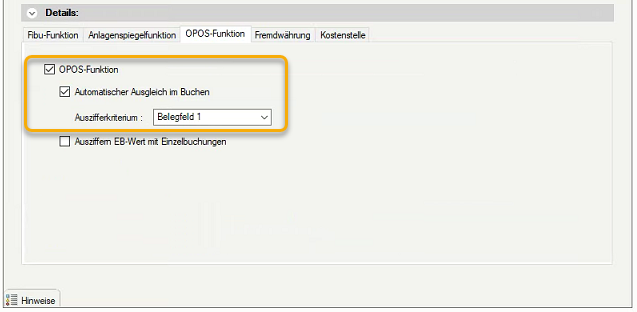
· PDF-Druck: Zusatzinformationen einblenden
Um dem Mandanten die Fehlersuche in Ascend zu erleichtern, benötigen wir alle Zusatzinformationen aus den Buchungssätzen auf dem PDF-Export des Verrechnungskonto.
Wichtig ist, dass der PDF-Export nach dem Ausziffern generiert wird.
-
Einstellungen in Datev > Kontoblatt:
- Eigenschaften
- Druckeinstellungen
- Umfang und Varianten
- Details Zusatzinfomationen ausgeben “aktiviert”

· Versandkostenkonto
Versandkosten sind Umsätze aus verrechnetem Versand in Verkaufsvorgängen. Da es in Ascend verschiedene Möglichkeiten gibt, den Versand zu verrechnen, muss das Konto hier zusätzlich zum Sachkonto der Warengruppe Versand angegeben werden.
· Gutscheine
Der Verkauf von Mehrzweckgutscheinen hat keinen direkten Erlös, deshalb wird in Ascend der Gutschein als Artikel erfasst beim Verkauf. Erst bei Einlösung (Rücknahme des Gutschein) wird der Erlös verbucht.
Wir empfehlen in DATEV ein Gutschein-Verrechnungskonto welches bei der Warengruppe "Gutschein" eingetragen wird.
Empfohlenes Konto: 1769, 1368 oder 1710
Falls Einzweckgutscheine verwendet werden sollen, muss der Einzweckgutschein (inkl. eigener Warengruppe) in Ascend angelegt werden.
Zahlungskonten
Bei den Zahlungskonten muss allen Zahlungsarten aus der Exceltabelle aus Ascend ein Konto zugewiesen werden. Nachfolgend sind die gängigsten Zahlungsarten kurz erklärt.
Es muss sichergestellt werden, dass alle Zahlungsarten die in DATEV gebucht werden, auch in Ascend vorhanden sind (Bsp.: Sofort-Überweisung , PayPal, V-Pay). Falls in der Exceltabelle aus Ascend noch Zahlungsarten fehlen, muss dies dem Mandanten mitgeteilt werden. Die Zahlungsarten müssen in Ascend erstellt werden.
Es gibt die Möglichkeit einzelne Zahlungsarten vom Export auszuschliessen, alle Zahlungen wie Banküberweisung die in Datev direkt über den Kontomanager gebucht werden können ausgeschlossen werden. Dies muss dem Mandanten mitgeteilt werden.
· Banküberweisung
Wenn die Zahlungseingänge in DATEV über den Kontomanager importiert werden, muss die Banküberweisung vom Export ausgeschlossen werden. In diesem Fall, muss keine Kontonummer angegeben werden.
Die Rechnungsnummer erlaubt, beim Import die direkte Zuordnung an den Debitor.
· Bar
Kassenkonto für Barzahlungen von Verkaufstransaktionen.
· EC-Karte, Debitkarte & Kreditkarte
Wenn die Zahlungseingänge in DATEV separat gebucht werden, empfehlen wir ein eigenes Konto pro Kartenzahlart.
· Online Zahlungsarten und Lieferantengutschriften
Diese Zahlarten können mit einem Sammeldebitor hinterlegt werden. Alle Zahlungen mit Sammeldebitor müssen in Ascend gebucht und im Anschluss vom Steuerberater manuell oder per Bankeinlesen ausgeglichen werden.
Tipp: Nutze im Kontenkreis die letzte Nummer (69999), da die Kontonummer ansonsten von einer Kundendebitornummer überschrieben werden könnte.
· Rollover
Anzahlungen oder Gutscheine die von vor Nutzung von Ascend in einem alten Warenwirtschaftssystem gebucht wurden und jetzt vom Kunden zur Zahlung in Ascend genutzt werden. Hier kann ein Sammeldebitor oder Verrechnungskonto genutzt werden, natürlich kann die Zahlungsart Rollover auch vom Export ausgeschlossen werden.
· Kauf auf Rechnung
Mit dem Buchhaltungsexport werden für alle Kunden, die in Ascend den Rechnungskauf nutzen, Einzeldebitorenkonten für DATEV in einer Debitoren Stammdaten Export Datei generiert.
Diese Buchungslogik schließt die Nutzung eines Debitorensammelkontos für Rechnungskäufe generell aus.
Die 15-stellige Rechnungsnummer erlaubt es, die Überweisung manuell zuzuordnen.
· Anzahlungskonto
Alle Vorgänge die in Ascend als Warenrücklage oder Werkstattauftrag gespeichert, dass heisst nicht abgeschlossen sind, aber eine Zahlung enthalten, fallen in dieses Konto. Das Anzahlungskonto wird bei Abschluss der Verkaufstransaktion von Ascend wieder ausgeglichen. Das Anzahlungskonto muss einzigartig sein.
Empfohlene Konten: SKR03 1718 | SKR04 3272
· Anzahlungskonto für offene Rechnungen
Alle Vorgänge die in Ascend als Warenrücklage oder Werkstattauftrag gespeichert, dass heisst nicht abgeschlossen sind, aber die Zahlungsart Kauf auf Rechnung enthalten, fallen in dieses Konto. Das Anzahlungskonto wird bei Abschluss der Verkaufstransaktion von Ascend wieder ausgeglichen. Das Anzahlungskonto für offene Rechnungen muss einzigartig sein.
Empfohlene Konten: SKR03 1593 | SKR04 1495
Buchungsschlüssel
· Manuell oder Automatik
Für den Buchhaltungsexport musst du deinem Mandanten mitteilen, ob Manuell- oder Automatikkonten genutzt werden.
Für Läden mit einem Onlineshop, empfehlen wir manuelle Konten, da alle MwSt.-Sätze der EU und Nicht-EU Verkäufe automatisch und ohne Anpassungen in DATEV übernommen werden können. Bei manuellen Konten werden Anzahlungen mit dem Buchungsschlüssel 19% gebucht.
Wenn Automatikkonten verwendet werden, müssen die EU und Nicht-EU Verkäufe immer manuell umgebucht werden.
Tipp: Diese Buchungen werden bei jedem Import der Buchungstapel Vorgangsdaten Datei immer einen Fehler generieren. Es müssen alle Buchungen importiert werden.
· Schlüssel pro MwSt.-Satz (manuell)
Die aktuellen Buchungsschlüssel für die Mehrwertsteuersätze 19% und 7% müssen angegeben werden. 0% wird automatisch ohne Buchungsschlüssel in der Exportdatei übergeben.
Empfohlene Buchungsschlüssel: 19% - 101 | 7% - 102
Konten Kassenabschlüsse
· Auszahlungskonto
Es kann nur ein Konto angegeben werden.
In Ascend erfasste Auszahlungen sind Ausgaben oder Besorgungen vor Ort und können mit einem Kommentar versehen werden, über welchen die Zuordnung und Umbuchung in DATEV möglich wird.
In der Exportdatei Kassenabschluss wird jede Auszahlungen einzeln gebucht. Der Steuerberater muss die Beträge vom obigen Konto jeweils an die Auszahlungskonten (nach MwSt.) umbuchen .
Empfohlenes Konto: SKR03 1591 o. 1363 | SKR04 1550
· Fehlbetrag/Überschuss Konto
Bei einem Kassenabschluss mit Kassendifferenz kann nur ein einzelnes Konto im Buchungsstapel angesprochen werden. Die Beträge müssen vom obigen Konto an "Sonstige Erträge unregelmässig" (Überschuss) oder "Sonstige Aufwendungen unregelmässig" (Fehlbetrag) umgebucht werden.
Empfohlene Konten: SKR03 4900 o. 4400 | SKR04
· Barentnahme Bank Konto
Das entnommene Geld aus dem Kassenabschluss welches zur Bank geht, wird hier gebucht. Wir empfehlen ein einzigartiges Geldtransitkonto.
Empfohlenes Konto: SKR03 1360
Hast du Fragen zur Buchungsweise oder den allgemeinen Funktionen der DATEV-Exporte? Weitere Infos findest du in unseren FAQs.
Bitte lasse den Mandanten mit der nächsten Anleitung Schritt 3 - Einrichtung in Ascend HQ fortfahren.
KB23-017